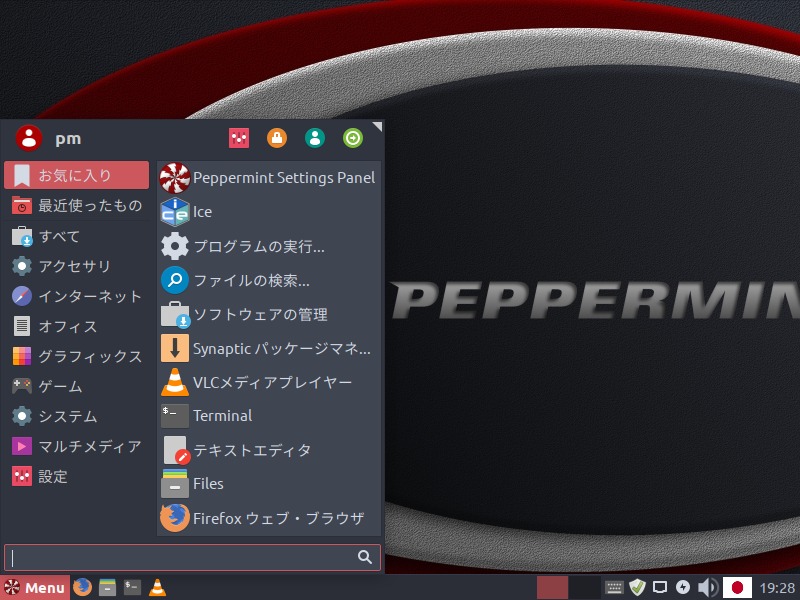
Peppermint OSは、Ubuntuの公式フレーバーであるLubuntuがベースのOS。最新の『Peppermint 9』は、18.04 LTS(長期サポート)のコードに基づいています。
また、64bitと32bitの両方サポートしていますので、古いパソコンでも対応出来ます。
なお、デフォルトデスクトップは、シンプルでわかりやすく、個人的にはWindows 7あたりのパネルレイアウト設定に感じますので、はじめてPeppermint OSを使う方も違和感はないと思います。
『Peppermint 9』のデスクトップはこんな雰囲気
この映像は、VirtualBoxにインストールされた『Peppermint 9』です。
なお、これは64bit版で、メモリは2GBを割り当てています。
メニュー操作で、少し引っかかる感じがあるのですが、『Peppermint 9』をLive USBとしてフリーメモリ2.5GBのパソコンで起動した際には、全く問題ない感じでしたので、VirtualBoxのためかもしれません。
だいぶくたびれた低スペックなパソコンにVirtualBoxをインストールして、さらに録画しているため、動作が不安定になりがちです(すいません)。
『Peppermint 9』の特徴
WEBブラウザが、Chromium からFirefoxに変更されています。
メニューに新しく「Microsoft Office Online」の項目がありますが、Officeの無料オンラインWebアプリケーションへのリンクになります。
このWebアプリケーションが不要な場合は、簡単にICEアプリケーションから削除することが可能です。
システム要件
最低限必要な仕様(絶対最小仕様)
- CPU:Intel x86アーキテクチャに基づくプロセッサ
- メモリ:512 MBのRAM
- 必要ディスク容量:少なくとも3.8 GB
最低推奨要件
- CPU:Intel x86アーキテクチャに基づくプロセッサ
- メモリ:1 GBのRAM
- 必要ディスク容量:少なくとも4 GB
推奨最小要件
- CPU:x86_64またはamd64互換プロセッサ
- メモリ:2 GBのRAM
- 必要ディスク容量:少なくとも4 GB
ダウンロード
公式サイト
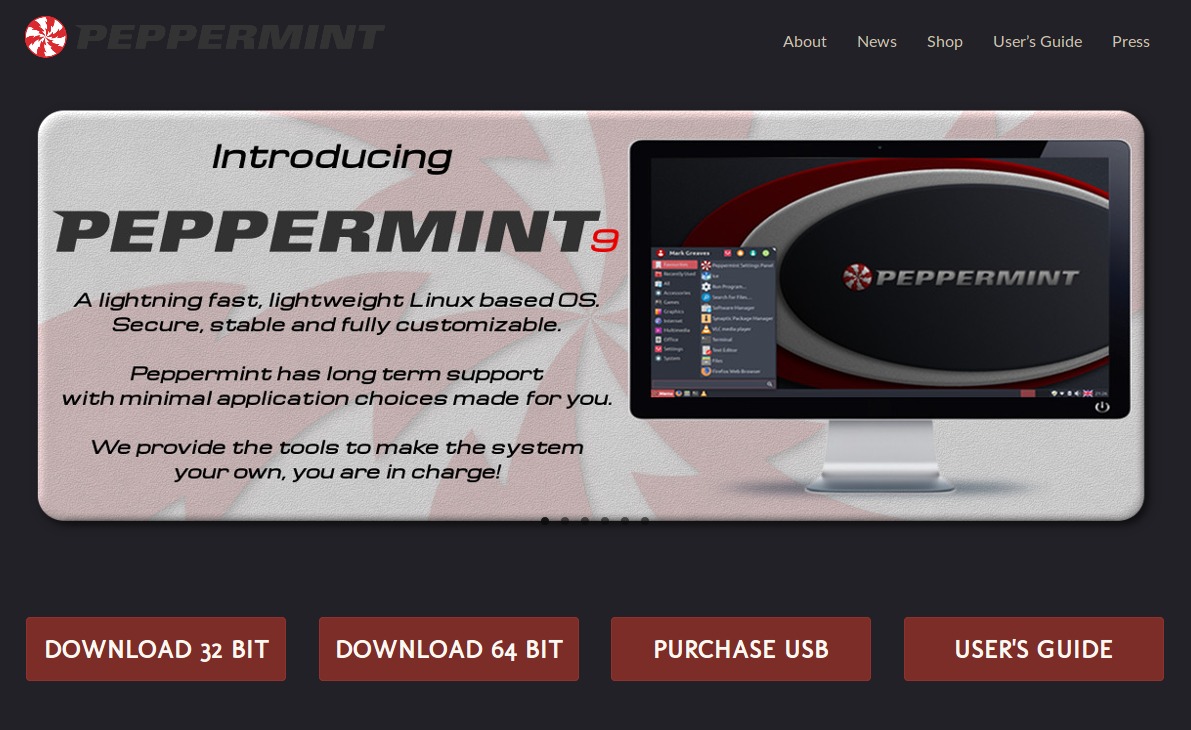
インストール用USBメモリの作成
公式サイトによれば、Windows環境においてUSBメモリへの書き込みソフトは、Rufusを推奨しています。
しかし、UNetbootinでも問題ありませんでした。
もし、UNetbootinを利用して、うまくいかない場合は、推奨している「Rufus」を試してみてください。
USBメモリへの書き込み方法は、以下の記事を参考にしてください。

なお、インストールや日本語入力は別記事にしたいと思います。
まとめ
Peppermint OSはLubuntuがベースのOSで、18.04 LTS(長期サポート)がベース。
『Peppermint 9』は、64bitと32bitの両方サポートしており、古いパソコンでも利用可能。
システム要件
色々なレベルで表現していますが、まとめると以下のような感じになります。
- CPU:Intel x86、x86_64またはamd64互換プロセッサ
- メモリ:1 GBのRAM(32bit)以上、2 GBのRAM(64bit)以上
- 必要ディスク容量:少なくとも4 GB
ダウンロード
公式サイトより
インストール用USBメモリの作成
Rufus(公式サイト推奨)
UNetbootinでも問題なし
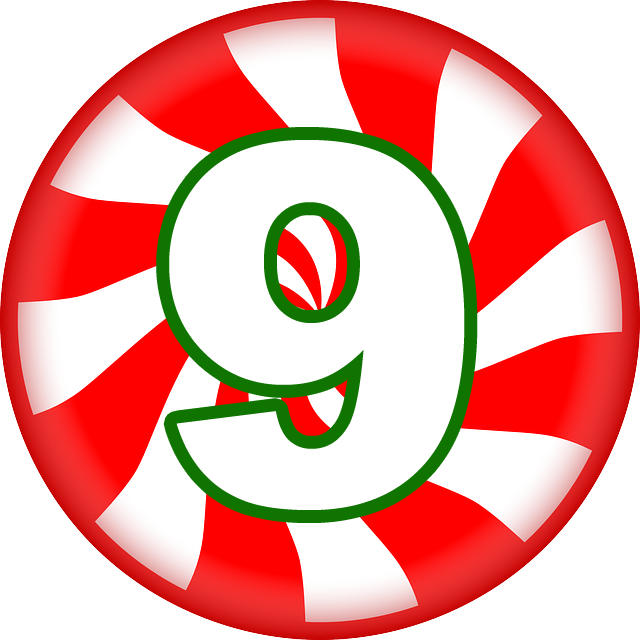


コメント